Ser incomodado por anúncios enquanto assiste a vídeos do YouTube na TV ou no celular pode ser desconfortável. Bloquear anúncios do YouTube na TV em geral e em dispositivos Android TV em particular ajuda você a assistir a vídeos com mais conforto e sem interrupções, economizando mais tempo. Abaixo, apresentamos uma maneira simples e eficaz de bloquear anúncios no YouTube que qualquer pessoa pode aplicar.
Como bloquear anúncios no YouTube de forma simples e eficaz
Como bloquear anúncios personalizados do YouTube na Android TV
Veja como bloquear anúncios personalizados do YouTube na Android TV, conforme as instruções daFPT :
Passo 1: Na sua TV, acesse sua conta do Google, selecione Dados e privacidade na lista no lado esquerdo da tela.
Etapa 2: continue clicando em Configurações de anúncios. Você verá a tela exibindo a interface de Personalização de anúncios.
Etapa 3: selecione Desativado na seção Personalização de anúncios.
Bloqueie anúncios do YouTube na Android TV usando as configurações
Você também pode acessar a seção Configurações da sua conta do YouTube para bloquear anúncios irritantes enquanto assiste a vídeos. Na interface do aplicativo do YouTube, selecione o ícone do avatar e clique em Configurações.
Role para baixo e selecione Reprodução e desempenho, desmarque a caixa Mostrar cartões de informações no vídeo.
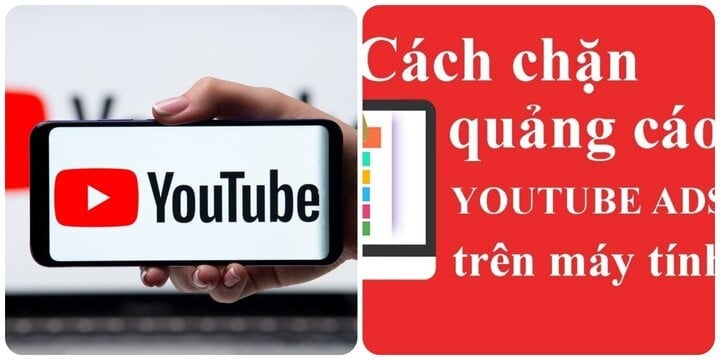
Como bloquear anúncios no YouTube de forma simples e eficaz. (Foto ilustrativa)
Como bloquear anúncios do YouTube na Android TV usando o YouTube Smart TV
O YouTube Smart TV é conhecido como um software de suporte específico para Android TV que utiliza um controle remoto portátil, ajudando você a assistir a vídeos do YouTube sem anúncios. Siga as instruções abaixo para usar o YouTube Smart TV para bloquear anúncios.
Etapa 1: baixe e instale o YouTube Smart TV e o XwalkRuntimeLib na sua Android TV.
Etapa 2: após instalar os 2 aplicativos acima, acesse a loja de aplicativos da TV e abra o ícone do YouTube com a letra S no meio para acessar.
Etapa 3: você precisa escolher o inicializador adequado para sua TV, geralmente o PRO Main.
Passo 4: Você será levado à interface principal do Smart YouTube TV, que é semelhante à do YouTube. O vídeo também é totalmente retirado do YouTube, mas não há anúncios, então você não será incomodado enquanto aproveita seu entretenimento.
Use o aplicativo YouTube Vanced para assistir a vídeos do YouTube sem anúncios
Este é um dos aplicativos de suporte para visualização do YouTube mais populares da atualidade. Para instalá-lo, abra o navegador do seu celular e acesse o endereço https://vancedapp.com/, baixe e instale o aplicativo Vanced Manager correspondente (.apk).
Observe que a opção Fonte desconhecida deve estar habilitada em Configurações - Segurança antes da instalação.
Quando terminar, abra o aplicativo Vanced Manager e instale o YouTube Vanced e o Vanced MicroG (que suporta login de conta do YouTube).
A partir de agora, os usuários só precisam abrir o YouTube Vanced para assistir a vídeos no YouTube. Além de suportar o bloqueio de anúncios, o aplicativo também integra o recurso de reprodução de vídeos em segundo plano ou em janela (picture in picture)... e muitas outras opções úteis que você poderá conhecer melhor durante o uso.
Mais tarde, se você quiser atualizar para uma nova versão, basta abrir o aplicativo Vanced Manager e atualizar.
NewPipe
NewPipe é um reprodutor de mídia gratuito e de código aberto que ajuda os usuários a assistir a vídeos do YouTube sem serem incomodados por anúncios.
Semelhante ao YouTube Vanced, o NewPipe não está disponível no Google Play, no entanto, você só precisa visitar https://newpipe.net/ para baixar o arquivo de instalação no formato .apk.
A interface do aplicativo é bastante simples e fácil de se acostumar, você só precisa digitar a palavra-chave do vídeo que deseja assistir na caixa de pesquisa e começar a experimentar o conteúdo sem ser incomodado por anúncios irritantes, como "minha família tem 3 gerações...", "quem tem pedras nos rins..."
Acima está uma maneira simples e eficaz de bloquear anúncios no YouTube. Experimente agora mesmo.
Thanh Thanh (Síntese)
[anúncio_2]
Fonte



![[Foto] Manhã de 1º de outubro em Hanói: inundações prolongadas, pessoas caminham para o trabalho](https://vphoto.vietnam.vn/thumb/1200x675/vietnam/resource/IMAGE/2025/10/1/189be28938e3493fa26b2938efa2059e)


![[Foto] Presidente da Assembleia Nacional Cubana visita o Mausoléu do Presidente Ho Chi Minh](https://vphoto.vietnam.vn/thumb/1200x675/vietnam/resource/IMAGE/2025/10/1/39f1142310fc4dae9e3de4fcc9ac2ed0)
![[Foto] Mantenha seu armazém seguro em todas as situações](https://vphoto.vietnam.vn/thumb/1200x675/vietnam/resource/IMAGE/2025/10/1/3eb4eceafe68497989865e7faa4e4d0e)





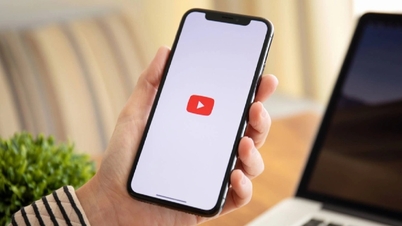































































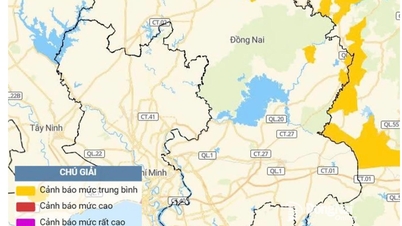





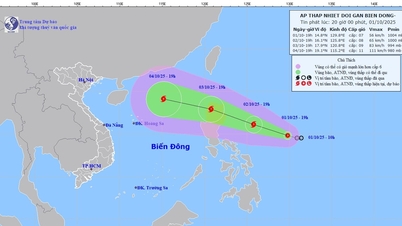















Comentário (0)